Blenderの
- アペンド
- リンク
機能についてのメモ。
「アペンド」とは?
「アペンド」は、他の.blendファイルにある様々なデータを読み込み→複製できる機能です。
例えば、「a.blend」というファイルの中で使用している「Cube」という立方体メッシュをコピーしたり出来ます。
使用方法
「ファイル」→「アペンド」から任意の.blendファイルを開いて使用します。(もしくはShift+F1)
このメニューを開くと、以下のように表示されるので、複製したいオブジェクト・データを選択します。
- 例えば「Lamp」を選択すると・・・
→選択した.blendファイルの中にある全ての「Lamp」オブジェクトが複製されます。 - 例えば「Material」を選択すると・・・
→選択した.blendファイルの中にある全ての「Material」データが複製されます。 - 例えば「Object」を選択すると・・・
→選択した.blendファイルの中オブジェクトの一覧が表示さます。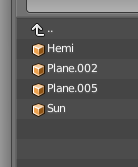
この中からアペンドしたいオブジェクトを選択すると、選んだオブジェクトの「メッシュ情報」「マテリアル情報」「テクスチャ情報」などの全てのデータが複製されます。
他にも、ノードエディタを使用していた場合は、ノードツリーの情報を複製できたりもしますし、ビデオシーケンスエディタを使用していた場合は、シーケンサの情報を複製できたりもします
「リンク」とは?
「リンク」は、他の.blendファイルにある様々なデータを読み込み→リンク複製できる機能です。
”リンク”複製なので、読み込み元の.blendファイルにあるデータを変更しないと、編集できません。
例えば、立方体メッシュを読み込んだ場合、立方体メッシュを変形・移動したりするには、読み込み元の.blendファイルの立方体メッシュを変形・移動する必要があるということです。
使用方法
「ファイル」→「リンク」から任意の.blendファイルを開いて使用します。(もしくはCtrl+Alt+Oキー)
※基本的な使い方は「アペンド」と同じです
もしくは、Blenderを複数立ち上げて、[Ctrl+C]→[Ctrl+V]でコピペすることも可能です。
「リンク」で読み込んだオブジェクトの色
「リンク」で読み込んだオブジェクトを選択すると、水色で表示されます。(「アペンド」は普通にオレンジです)
まとめ
- アペンド:
- 他の.blendファイルからデータを複製できる機能
- リンク:
- 他の.blendファイルからデータをリンク複製できる機能
このページの情報は以上です。

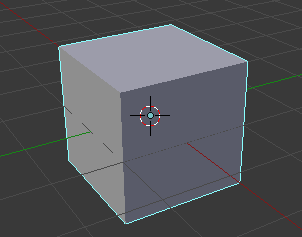
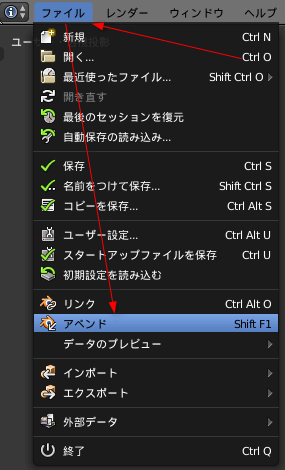
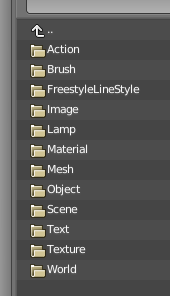
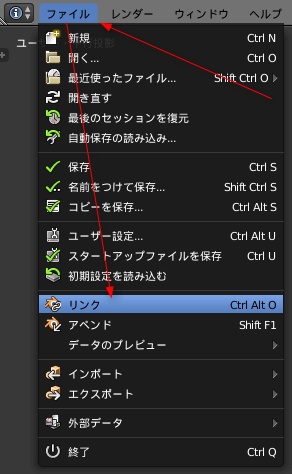
コメント
ありがとうございます。
良いチュートリアルをありがとうございます。
分かり易く楽しく読んでいます。
ところで見出し「リンクとは?」内の最初の一文『「アペンド」は、』は『「リンク」は、』の間違いですよね?
気になったので投稿しました。
ご指摘のとおりです。ありがとうございます。
修正しましたm(_ _)m
素早い御対応、ありがとうございました。
[…] アペンドとリンク機能 (.blendからデータ読み込み) | Blender の易しい使い方 (blender-cg.net) […]